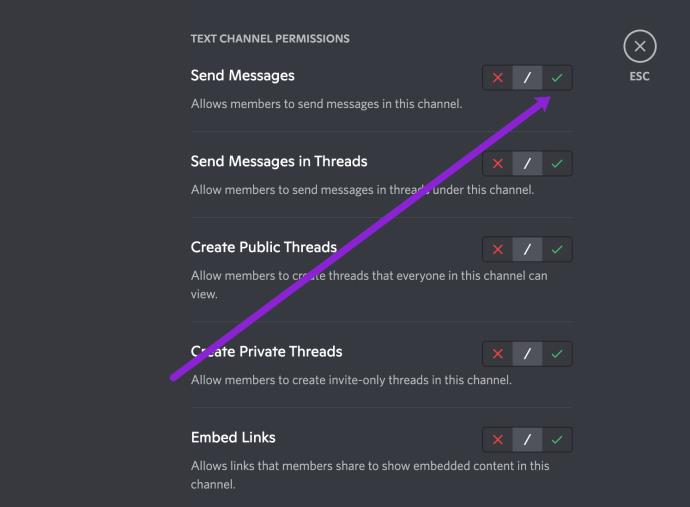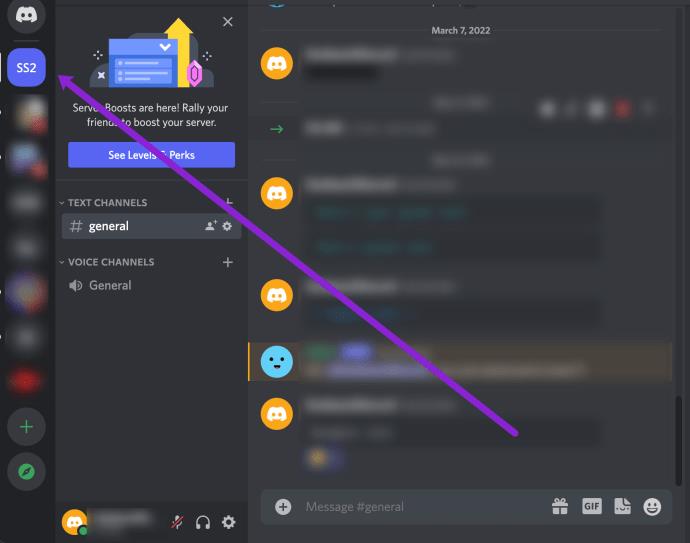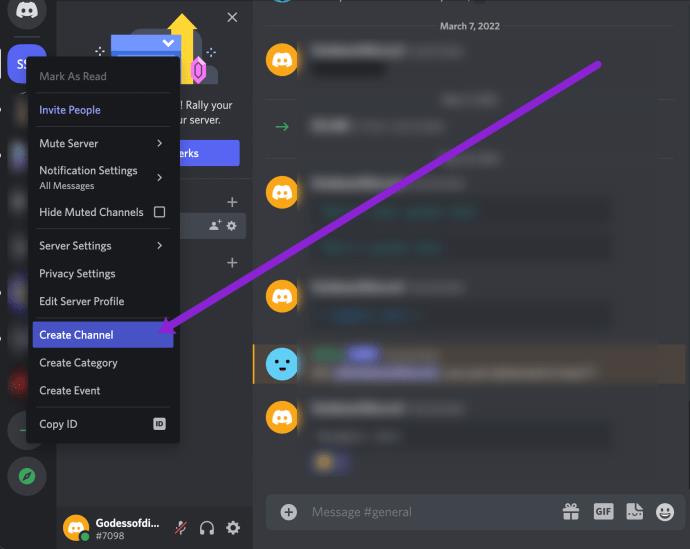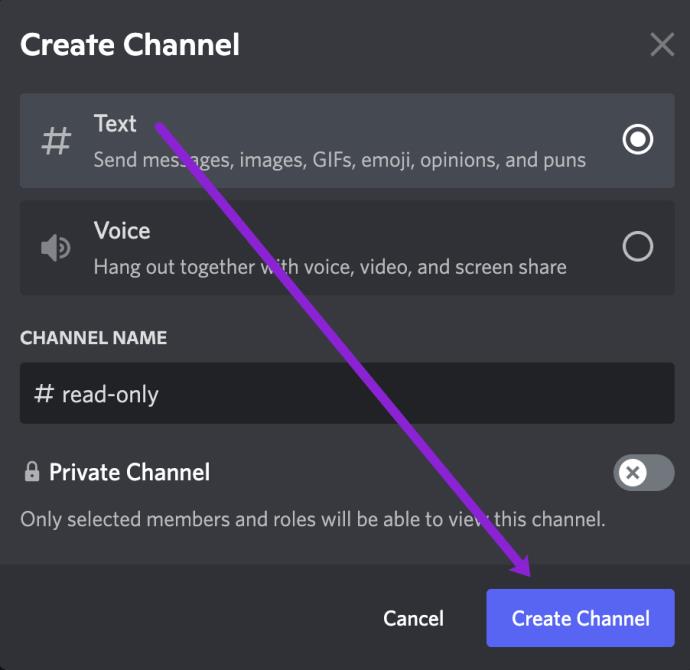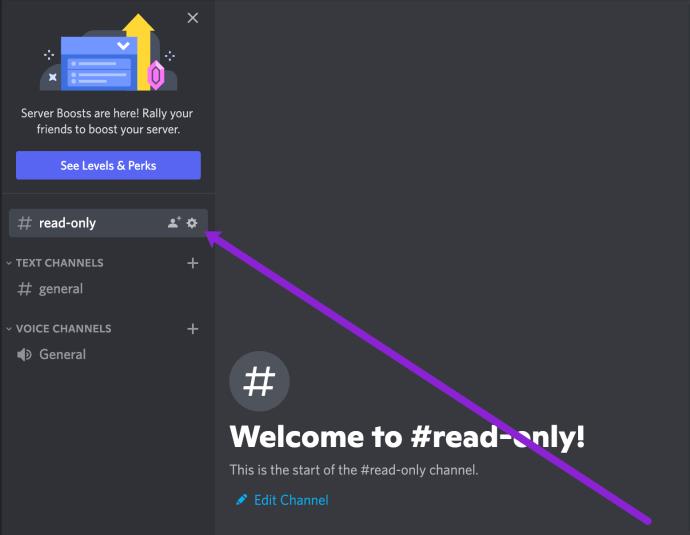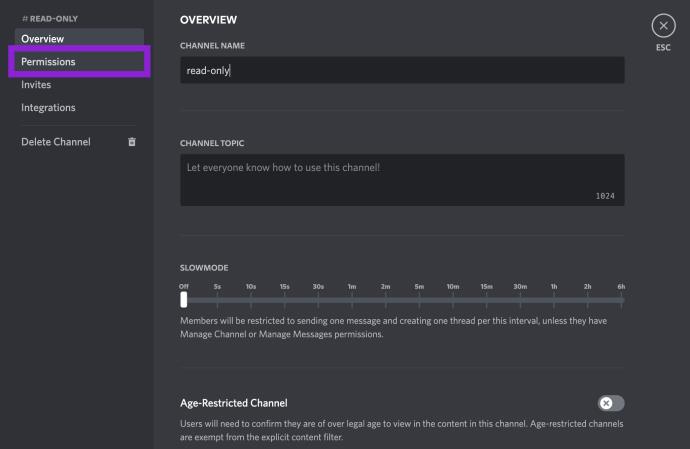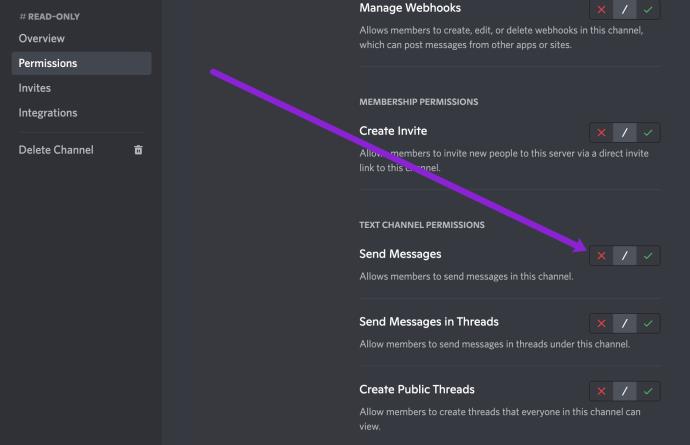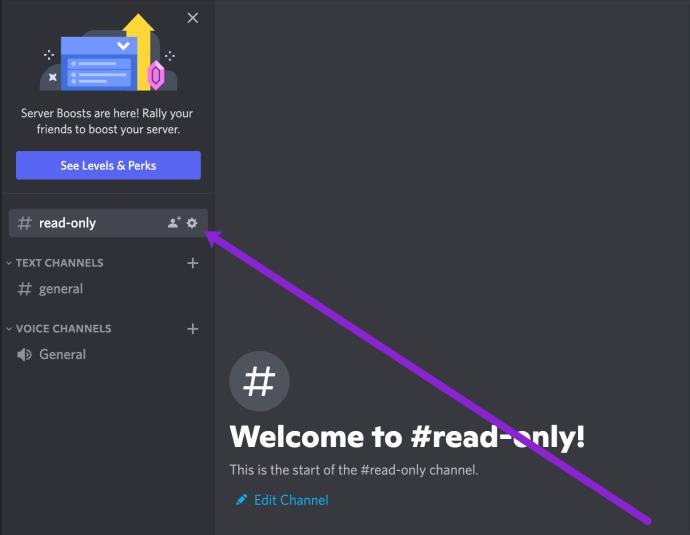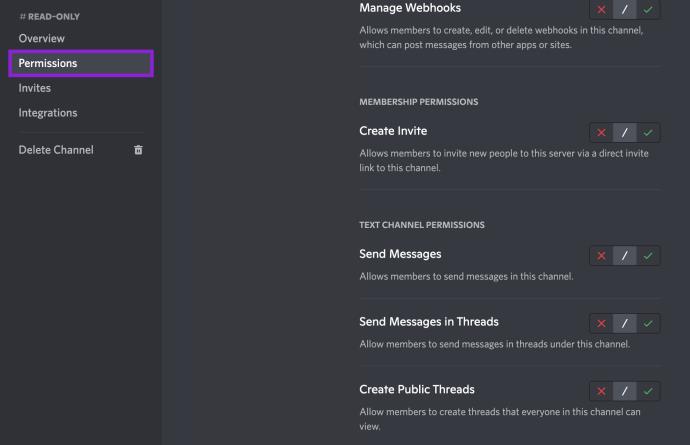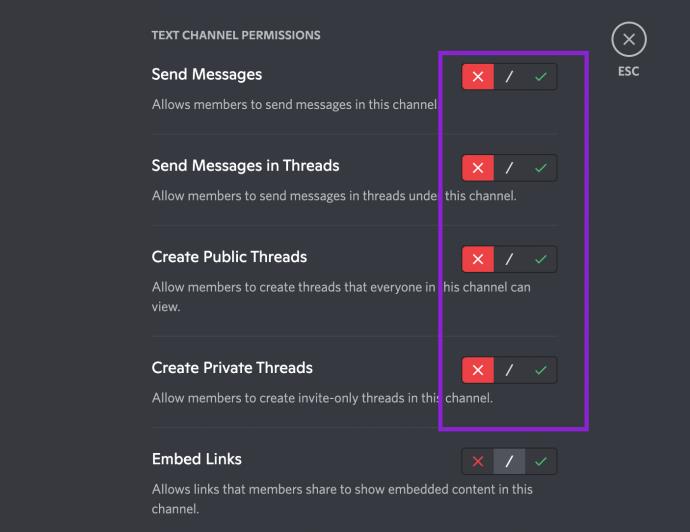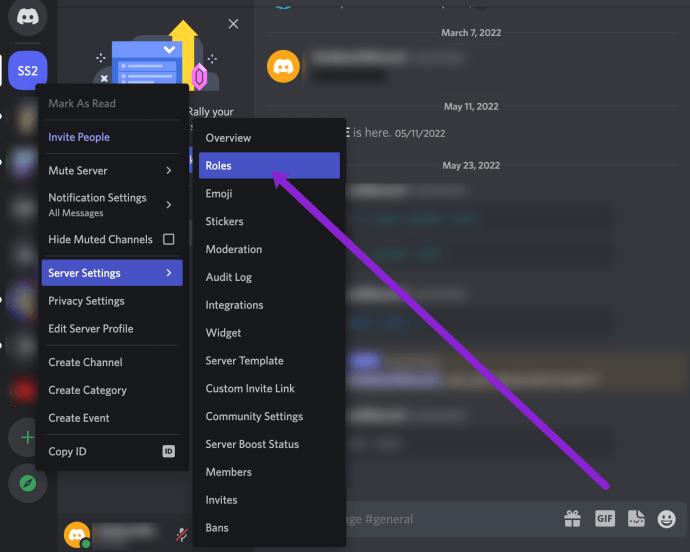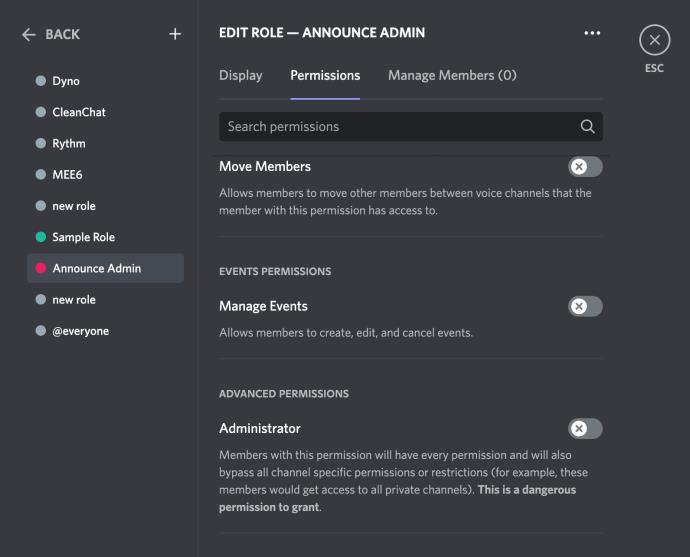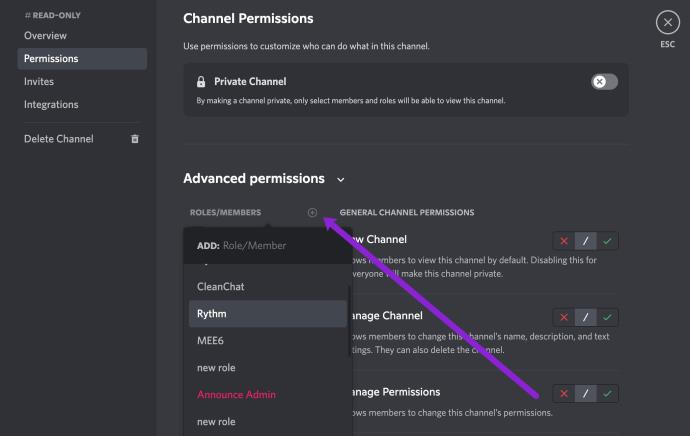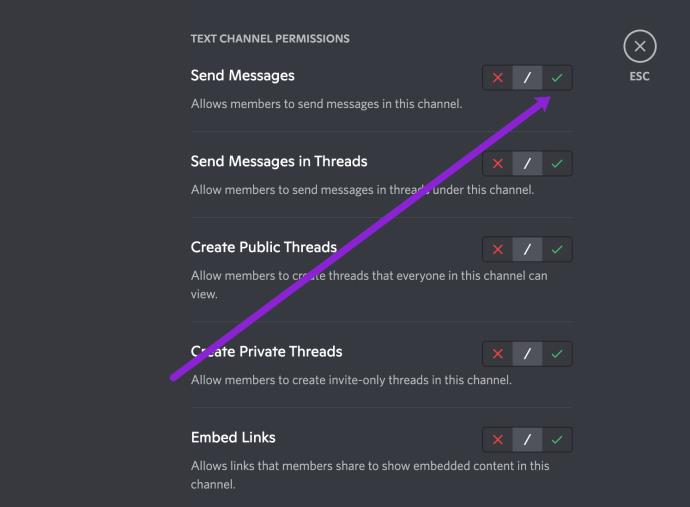Discord มีฟีเจอร์ที่เป็นเอกลักษณ์และทรงพลัง แต่ผู้ใช้ใหม่ต้องใช้เวลาในการเรียนรู้วิธีใช้ทุกอย่างที่มีให้
บทความนี้จะสอนวิธีสร้างและจัดการแชทแบบอ่านอย่างเดียว นอกจากนี้ คุณจะพบเคล็ดลับที่เป็นประโยชน์และคำตอบสำหรับคำถามที่พบบ่อยบางข้อด้านล่าง มาเริ่มกันเลย.
แชทแบบอ่านอย่างเดียวคืออะไร
คุณอาจเคยเห็นการแชทแบบอ่านอย่างเดียวและอาจไม่ทราบว่าคืออะไร เป็นช่อง Discord ที่แสดงข้อมูลจำนวนมาก แต่ไม่อนุญาตให้คุณแสดงความคิดเห็นหรือพูด
ช่องเหล่านี้เหมาะสำหรับการรวบรวมข้อมูล เช่น กฎของเซิร์ฟเวอร์ ข้อมูลกลุ่มและการโจมตีที่เกี่ยวข้องกับเกม เหตุการณ์ในอนาคต และอื่น ๆ อีกมากมาย การแชทแบบอ่านอย่างเดียวมักจะใช้เพื่อแนะนำผู้ใช้ใหม่ก่อนที่จะอนุญาตให้พวกเขาแสดงความคิดเห็น
โชคดีที่การสร้างแชทแบบอ่านอย่างเดียวเป็นหนึ่งในฟีเจอร์เฉพาะที่จะใช้ใน Discord และเป็นเรื่องเกี่ยวกับสิ่งที่คุณไม่ได้ทำมากกว่าสิ่งที่คุณต้องทำ แม้จะเรียบง่าย แต่ก็มีขั้นตอนมากกว่าที่คุณคิด
ด้านล่างนี้ เราจะให้คำแนะนำทั้งหมดที่จำเป็นสำหรับการตั้งค่าช่องสไตล์ "ประกาศ" แบบอ่านอย่างเดียวบนเซิร์ฟเวอร์ Discord ของคุณ
วิธีสร้างช่องอ่านอย่างเดียวใหม่ใน Discord
บางทีคุณอาจกำลังสร้างช่อง Discord ใหม่เพื่อให้ข้อมูลแก่สมาชิกของคุณเท่านั้น ส่วนนี้ครอบคลุมถึงวิธีการเริ่มต้นจากศูนย์
ต่อไปนี้คือวิธีสร้างช่องใหม่ล่าสุดในเซิร์ฟเวอร์ของคุณที่ไม่มีใครแสดงความคิดเห็นได้:
- เปิด"Discord"และคลิกที่"เซิร์ฟเวอร์" ของคุณ ในเมนูด้านซ้าย
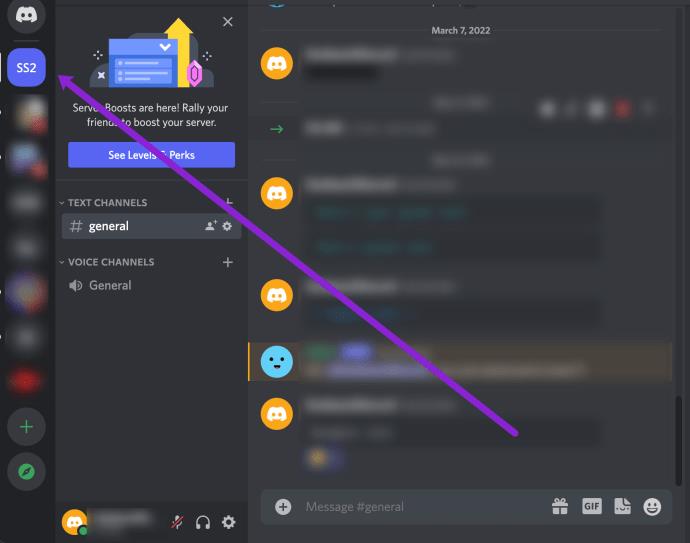
- เข้าถึงเมนูโดยคลิกขวาที่“ไอคอนเซิร์ฟเวอร์”จากนั้นคลิกที่“สร้างช่อง”
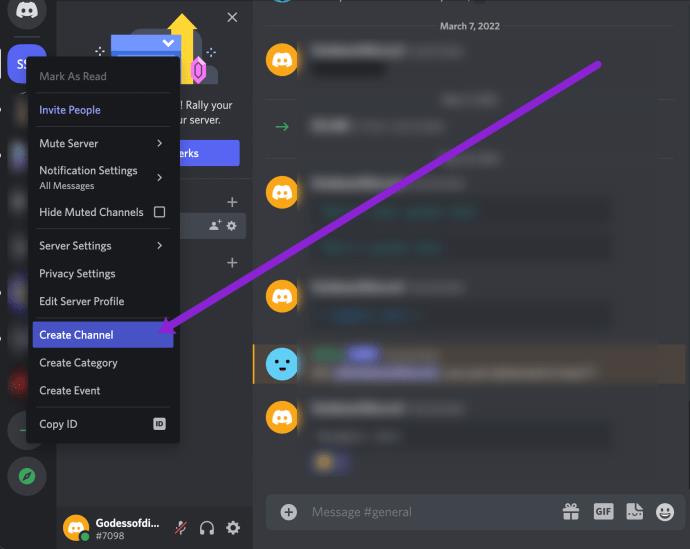
- เลือก"ข้อความ"ในเมนู "สร้างช่อง" เพิ่มป้ายกำกับใน ส่วน "ชื่อช่อง"เลื่อน"ช่องส่วนตัว"ถ้าต้องการ จากนั้นคลิกที่"สร้างช่อง"
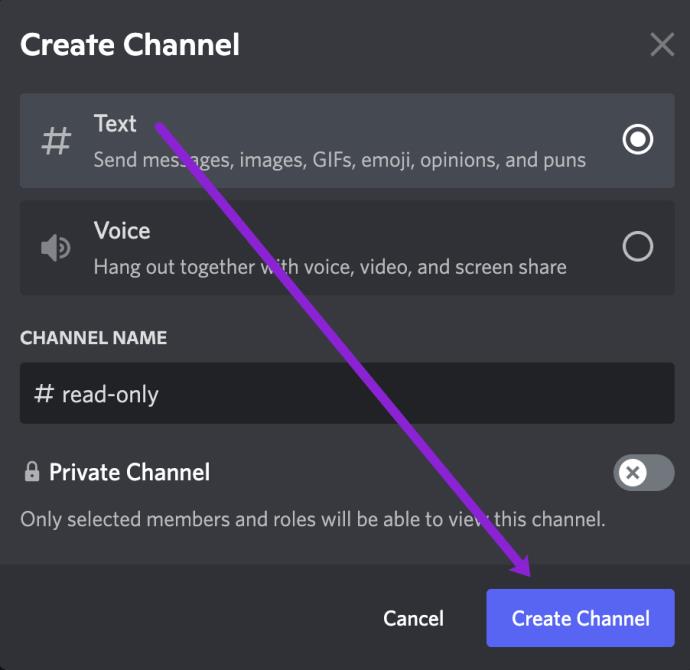
- คลิกที่“ไอคอนรูปเฟือง” (ฟันเฟืองการตั้งค่า) ทางด้านขวาของ “#[ชื่อช่อง]”
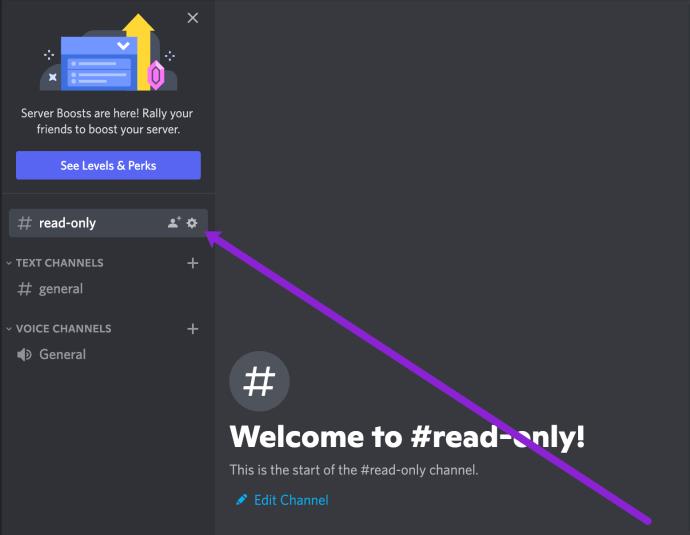
- เลือก"การอนุญาต"ในเมนูทางด้านซ้าย
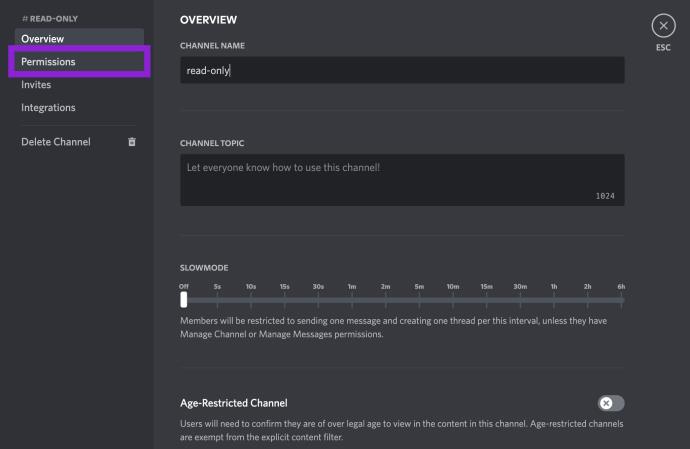
- คลิก"X สีแดง"ถัดจาก "ส่งข้อความ" เพื่อปิดตัวเลือก
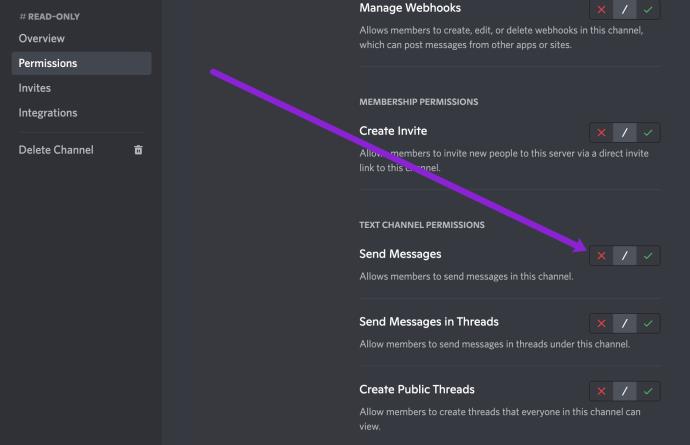
- เลื่อนลงมาอีกเล็กน้อยแล้วคลิก"X สีแดง"ถัดจาก "ส่งข้อความในเธรด" และ "สร้างเธรดสาธารณะ" เพื่อปิดใช้งานทั้งสองตัวเลือก

- คลิกที่"บันทึกการเปลี่ยนแปลง"ที่ด้านล่าง
ตอนนี้คุณมีช่องที่จะไม่อนุญาตให้ใครก็ตามที่ไม่มีสิทธิ์พิเศษในการส่งหรือสร้างข้อความ
วิธีทำให้ช่องที่มีอยู่เป็นแบบอ่านอย่างเดียว
หากคุณมีช่อง Discord อยู่แล้วและต้องการเปลี่ยนเป็นแบบอ่านอย่างเดียว ให้ทำดังนี้
- เปิด"Discord"และคลิกขวาที่"เซิร์ฟเวอร์ Discord"พร้อมช่องที่คุณต้องการทำให้เป็นแบบอ่านอย่างเดียว
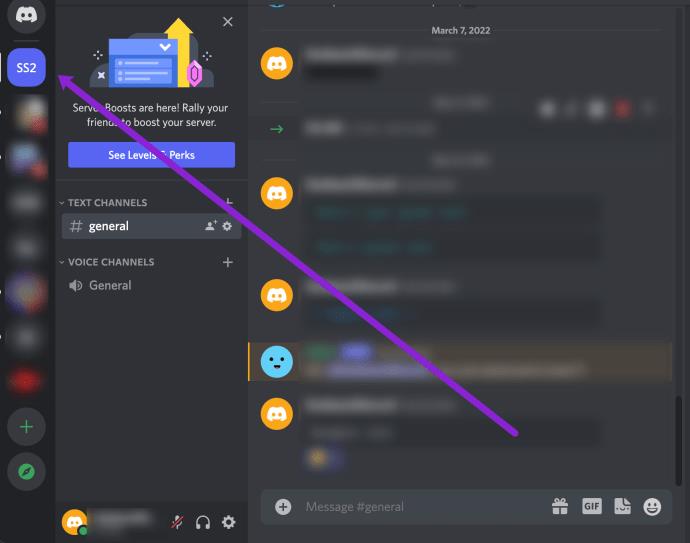
- คลิกที่“ไอคอนรูปเฟือง” (ฟันเฟืองการตั้งค่า) ทางด้านขวาของช่องที่คุณต้องการจัดการ
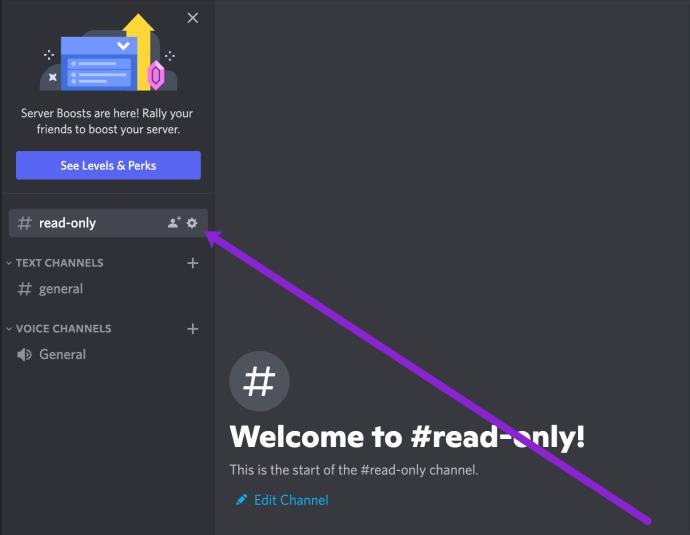
- คลิกที่"สิทธิ์"
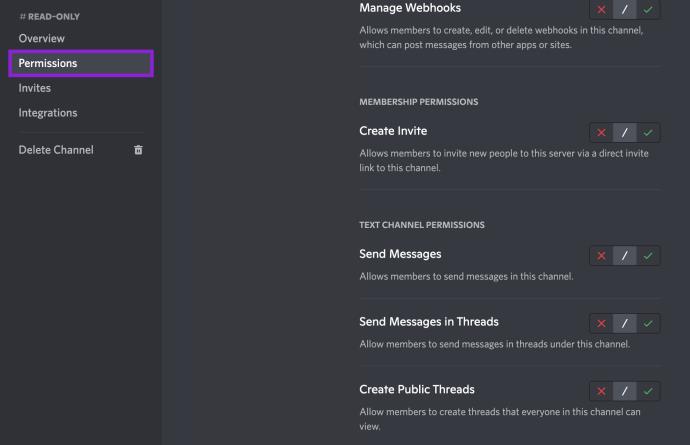
- คลิกที่"X สีแดง"ถัดจาก "ส่งข้อความ" "ส่งข้อความใน��ธรด" "สร้างเธรดส่วนตัว" และ "สร้างเธรดสาธารณะ" เพื่อปิดใช้งาน
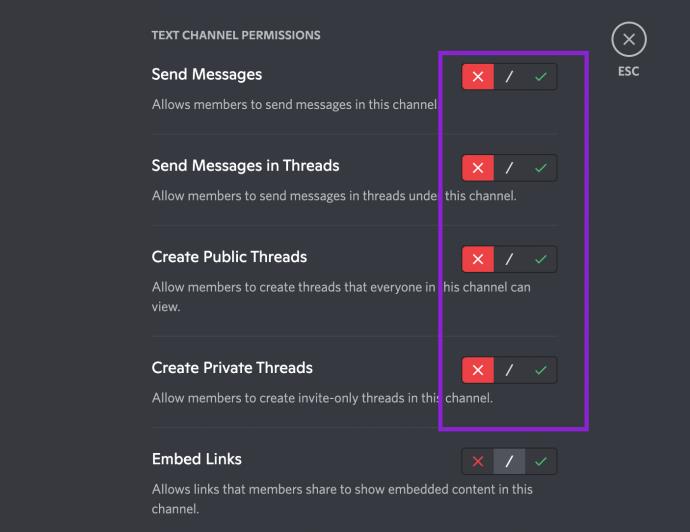
ตอนนี้ไม่มีใครสามารถส่งข้อความในช่องที่มีอยู่ของคุณได้
คำถามที่พบบ่อยเกี่ยวกับช่อง Discord แบบอ่านอย่างเดียว
ฉันสามารถเปิดช่องอ่านอย่างเดียวสำหรับข้อความอีกครั้งได้หรือไม่
ได้ คุณยังสามารถอนุญาตข้อความในช่องแบบอ่านอย่างเดียวของคุณได้ ไปที่ "เมนูการตั้งค่า" ของช่อง จากนั้นไปที่ "สิทธิ์" แล้วคลิก "X สีเขียว" ถัดจากฟีเจอร์แต่ละรายการที่คุณต้องการอนุญาต
ฉันสามารถอนุญาตให้ผู้ใช้ปัจจุบันส่งข้อความในช่องแบบอ่านอย่างเดียวของฉันในขณะที่ป้องกันสแปมได้หรือไม่
หากคุณต้องการให้ผู้ใช้สามารถส่งข้อความได้แต่ไม่ต้องการให้มือใหม่สแปมแชทของคุณ คุณสามารถใช้คุณลักษณะ "โหมดช้า" ในการตั้งค่าของเซิร์ฟเวอร์ ไปที่แท็บ "ภาพรวม" ของเซิร์ฟเวอร์แล้วเลื่อนแถบเลื่อนระหว่างห้าวินาทีถึงหกชั่วโมง ผู้ใช้ใหม่ล่าสุดจะมีตัวเลือกในการส่งข้อความทุก ๆ ห้าวินาทีหรือเวลาใดก็ตามที่คุณตั้งไว้
ฉันจะเพิ่มผู้ที่สามารถส่งข้อความในการแชทแบบอ่านอย่างเดียวได้ที่ไหน
หากคุณต้องการให้สิทธิ์แก่ผู้ใช้รายอื่นในการแสดงความคิดเห็นในแชทของคุณ คุณสามารถสร้างบทบาทเฉพาะสำหรับพวกเขาได้ ในการทำเช่นนี้ ให้คลิกขวาที่ “ชื่อเซิร์ฟเวอร์” ที่ด้านซ้ายมือของหน้าหลักของ Discord จากนั้นคลิกที่ “การตั้งค่าเซิร์ฟเวอร์ -> บทบาท”
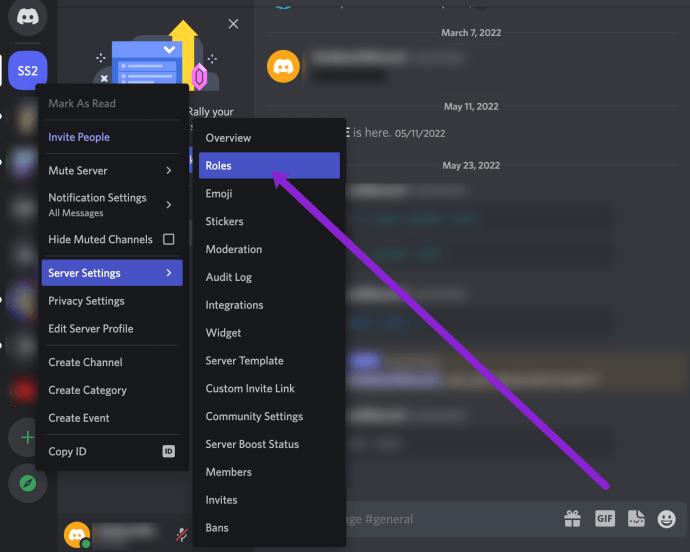
ในหน้านี้ คลิก "สร้างบทบาท" ที่ด้านบน ตั้งชื่อบทบาทของคุณ เลือกสี และให้สิทธิ์พิเศษภายใต้แท็บ "สิทธิ์"
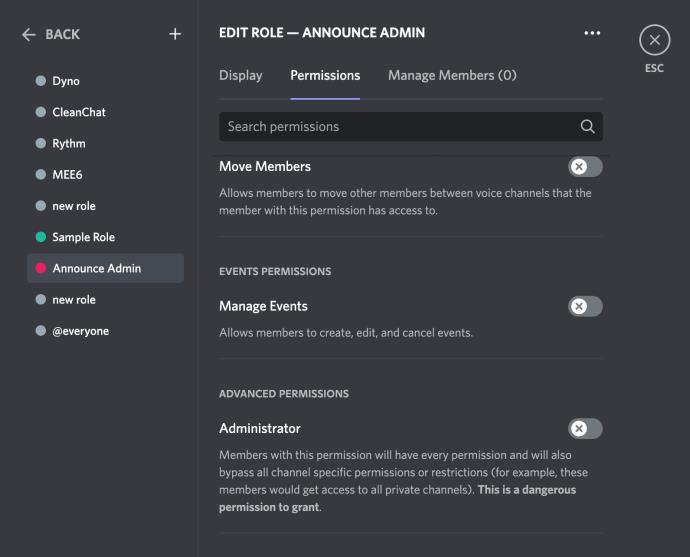
กลับไปที่ "การตั้งค่า" ของช่องอ่านอย่างเดียวและคลิกที่ "สิทธิ์" ในเมนูด้านซ้าย ใช้เมนูแบบเลื่อนลงทางซ้ายเพื่อเลือกบทบาท/สมาชิกที่คุณต้องการอนุญาตให้แสดงความคิดเห็น
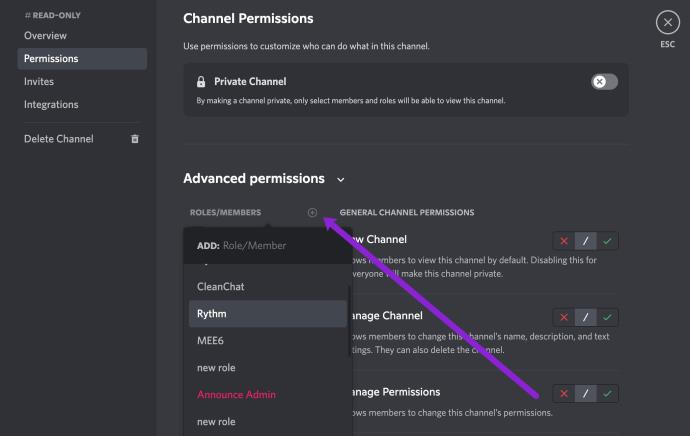
คลิกเครื่องหมายถูกสีเขียวถัดจากตัวเลือก “ข้อความ” จากนั้นคลิก “บันทึกการเปลี่ยนแปลง”